| 일 | 월 | 화 | 수 | 목 | 금 | 토 |
|---|---|---|---|---|---|---|
| 1 | 2 | 3 | 4 | 5 | ||
| 6 | 7 | 8 | 9 | 10 | 11 | 12 |
| 13 | 14 | 15 | 16 | 17 | 18 | 19 |
| 20 | 21 | 22 | 23 | 24 | 25 | 26 |
| 27 | 28 | 29 | 30 |
- 어셈블리어
- 설치완료안됨
- 이미지 좌표 추출
- C언어
- react
- 반응형 페이지 좌표 변환
- credential error
- AWS
- CSS
- AWS CodeBuild
- ERR_PNPM_NO_GLOBAL_BIN_DIR
- NODE_VERSION
- S3
- netlify variables
- rwdImageMaps
- aws ec2
- Error:error:0308010C:digital envelope routines::unsupported
- AWS CodePipeline
- 김골라
- nodejs
- ogr2ogr
- expo
- Sequelize Error: Dialect needs to be explicitly supplied as of v4.0.0
- can't getting credentials
- 이미지 맵
- node
- Unable to find the global bin directory
- SASS
- GeoJSON object too complex/large
- EC2
- Today
- Total
ImFe's study
[AWS] Node.js 환경에서 CodeBuild와 CodePipeline을 통해 배포 자동화 본문
Aws-CodeBuild-Test
About
AWS CodeBuild 테스트를 위한 레포지터리입니다.
AWS 설정

Amazon Elastic Beanstalk 관리 콘솔에 진입하여 "Create Application"을 클릭해주세요.

적당한 애플리케이션 이름과, 플랫폼을 지정해 주세요.
그 후 우측 하단의 "애플리케이션 생성"을 클릭해주세요.
생성이 완료되면 위와 같은 화면이 출력됩니다.
붉은색으로 표시된 부분을 클릭해주세요.

정상적으로 Elastic Beanstalk이 생성되었을때의 초기 상태입니다.

완료 후 AWS CodeBuild 콘솔을 열어주세요.

프로젝트 이름과 설명을 추가해주세요

소스 공급자에서 깃허브를 선택한 후, OAuth를 이용하여 GitHub에 연결합니다.
CodeBuild 구축을 원하는 레포를 선택해주세요.

"환경"부분을 위와 같이 설정해 주세요.

"Buildspec"에서 "빌드 명령 삽입"을 선택해주세요. "편집기로 전환"을 클릭하시고, 필요한 빌드명령을 yml 문법에 따라 입력해주세요
예시)
version: 0.2
phases:
build:
commands:
- npm i --save
artifacts:
files:
- '**/*'설정을 완료하셨다면 좌측 하단의 "빌드 프로젝트 생성"을 클릭해 주세요.
CodeBuild 프로젝트 테스트
"빌드 시작" 버튼을 클릭해주세요.
(오류 시, AWS CodeBuild - 빌드 프로젝트 - [AWS CodeBuild 프로젝트명]으로 진입하여 우측 상단 "재정의로 빌드 시작" - 빌드 구성 - "단일 빌드"로 빌드해주세요.)
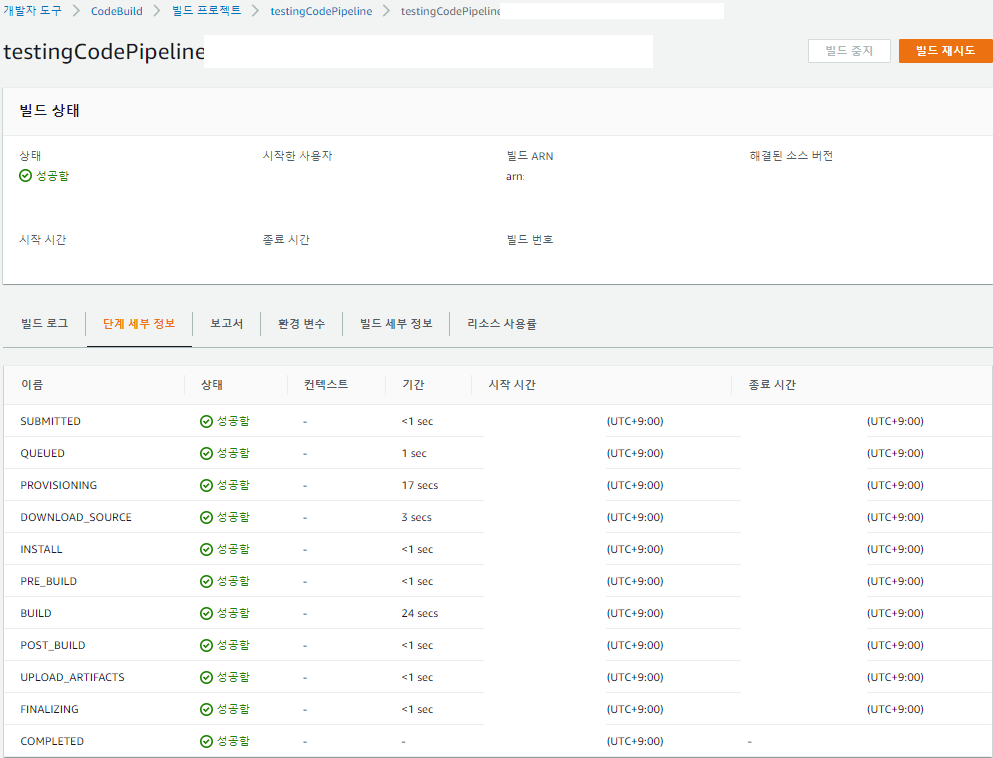
성공시 빌드 상태가 위와 같이 출력됩니다.
**전달 파이프라인 생성**
브라우저 창에서 AWS CodePipeline 콘솔을 열어주세요.

"파이프라인 생성"을 클릭해주세요.

"GitHub에 연결"을 클릭해서 파이프라인을 생성할 레포를 선택해주세요.

위와같이 설정 후 "다음"을 클릭해주세요

"배포 공급자"를 AWS Elastic Beanstalk으로 설정한 후 각 폼마다 자동완성되는 옵션을 선택해 주세요.
다음 페이지에서 각 단계별로 설정하였던 항목들을 확인할 수 있습니다.
설정에 문제가 없다면 "파이프라인 생성"을 클릭해주세요

성공적으로 파이프라인이 생성된 모습입니다.

이 상태에서 깃허브에 PUSH한 후 브라우저에서 AWS CodePipeline에서 생성한 파이프라인을 클릭하면 배포 상황을 볼 수 있습니다.
AWS Beanstalk에서 버전관리(롤백)
(공식문서)
https://docs.aws.amazon.com/ko_kr/elasticbeanstalk/latest/dg/applications-versions.html
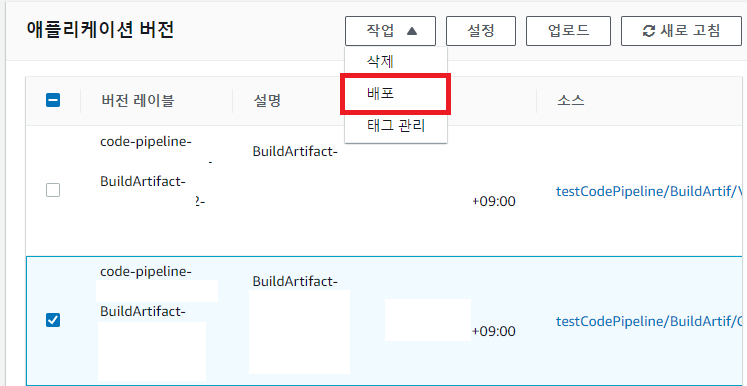
위 화면에서 롤백하려하는 빌드 버전 레이블을 선택해 주세요. 그 후 "작업" - "배포"를 클릭해주세요.

"배포"를 클릭하시면 해당 버전으로 배포됩니다.
이 동작은 코드저장소(GitHub.. etc)에 영향을 주지 않습니다.
'AWS' 카테고리의 다른 글
| [AWS] AWS CodeBuild 빌드 로그 S3에 저장 (0) | 2022.04.13 |
|---|---|
| [AWS] Java 환경에서 CodeBuild와 CodePipeline을 통해 배포/빌드 자동화 (0) | 2022.04.08 |
| [AWS] Error: listen EADDRINUSE: address already in use :::3001 오류 해결 (0) | 2022.02.18 |
| [AWS] Lambda 다운로드 (0) | 2022.01.20 |
| [AWS] ssh: connect to host ec2.. Connection timed out 해결 / 아이피 대역대 표기법 (0) | 2022.01.17 |



